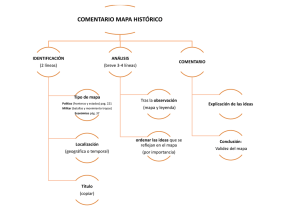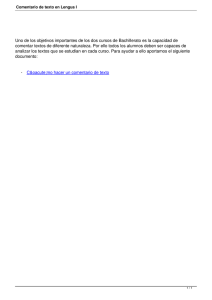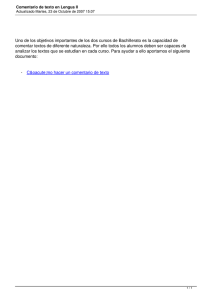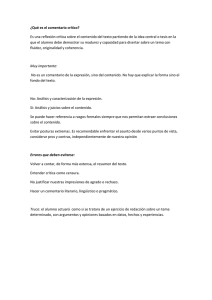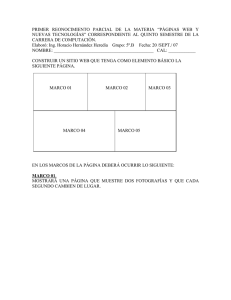Reporte de Visitas
Anuncio
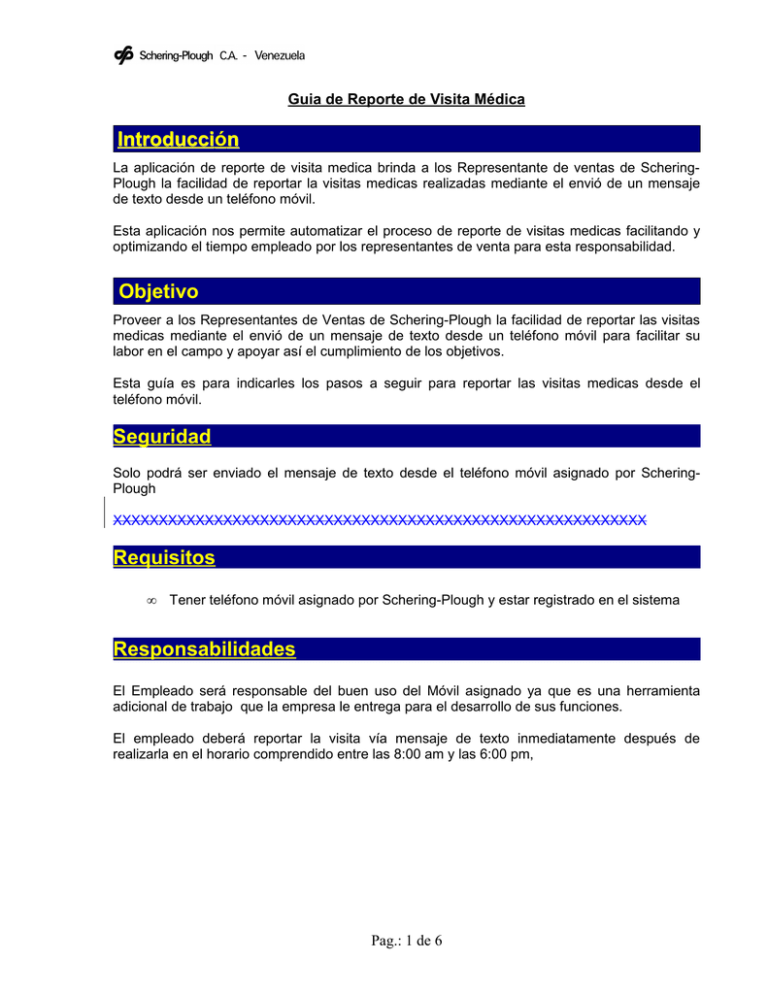
Guia de Reporte de Visita Médica Introducción La aplicación de reporte de visita medica brinda a los Representante de ventas de ScheringPlough la facilidad de reportar la visitas medicas realizadas mediante el envió de un mensaje de texto desde un teléfono móvil. Esta aplicación nos permite automatizar el proceso de reporte de visitas medicas facilitando y optimizando el tiempo empleado por los representantes de venta para esta responsabilidad. Objetivo Proveer a los Representantes de Ventas de Schering-Plough la facilidad de reportar las visitas medicas mediante el envió de un mensaje de texto desde un teléfono móvil para facilitar su labor en el campo y apoyar así el cumplimiento de los objetivos. Esta guía es para indicarles los pasos a seguir para reportar las visitas medicas desde el teléfono móvil. Seguridad Solo podrá ser enviado el mensaje de texto desde el teléfono móvil asignado por ScheringPlough XXXXXXXXXXXXXXXXXXXXXXXXXXXXXXXXXXXXXXXXXXXXXXXXXXXXXXXXXX Requisitos • Tener teléfono móvil asignado por Schering-Plough y estar registrado en el sistema Responsabilidades El Empleado será responsable del buen uso del Móvil asignado ya que es una herramienta adicional de trabajo que la empresa le entrega para el desarrollo de sus funciones. El empleado deberá reportar la visita vía mensaje de texto inmediatamente después de realizarla en el horario comprendido entre las 8:00 am y las 6:00 pm, Pag.: 1 de 6 Estructura del mensaje de texto a enviar para reportar las visitas medicas SPLAB WCODA#C##comentario Código Descripción SPLAB Obligatorio W Obligatorio COD Obligatorio A Obligatorio Indicativo del Laboratorio. Dependiendo de cada línea se colocará la inicial de la misma: W Whites K Key U Unilab E Essex Se colocará un espacio en blanco entre este y el próximo código. Clave para indicar que es una visita medica Representa el Código del Medico (Código que se muestra en el formato de reporte de visitas) Indica si la visita realizada fue solo o acompañado por el Gerente Regional 0(Cero) Indica que la visita fue realizada solo(a) # 1(Uno) Indica que la visita fue realizada en compañía del Gerente Regional. C ## Opcional Opcional Comentario Opcional Clave para indicar comentarios (Sin valores)Solo Comentario 01(Cero Uno) Enviar el comentario al Gte. Regional 02(Cero Dos) Enviar el comentario al Gte. Regional/Producto 03(Cero Tres) Enviar el comentario al Gte. Regional / Producto / División 04(Cero Cuatro) Sin muestra de 10 productos solo Plough Para indicar algún comentario de la visita médica (permite hasta 90 caracteres) Ejemplos de Reportes de Visitas: Ejemplo #1. Visita de la línea Whites al Médico Perinola Alfredo, Código del médico: 48542, especialidad “MEG”, Categoría “A”, la visita fue acompañado, y como comentario Prescriptor de Estatinas. Pag.: 2 de 6 El mensaje sería de la siguiente manera: SPW W48542A1CPrescriptor Estatinas Espacio en blanco entre SPW Ejemplo #2. Visita de la línea Key al Médico Guayaba Josefa, Código del médico: 18524, especialidad “MEG”, Categoría “C”, la visita fue solo, y no tiene comentarios. El mensaje sería de la siguiente manera: SPK W18524A0 Espacio en blanco entre SPK Ejemplo #3. Visita de la línea Unilab al Médico Pacheco Maria, Código del médico: 52522, especialidad “MEG”, Categoría “A”, la visita fue solo, y el comentario no tiene muestra medica / enviar notificación al Gerente Regional. El mensaje sería de la siguiente manera: SPU W52522A0C01no tiene muestra medica Espacio en blanco entre SPU Pag.: 3 de 6 Pasos para el envío del Mensaje de Texto para Reportar las Visitas Médicas desde el teléfono Nokia 6235y Posibles Mensajes de confirmación 1. En el teléfono celular presione el botón indicado con la palabra “Menú” (botón del medio debajo de la pantalla). 2. La pantalla mostrará resaltando “Mensajes”. Presione “Selec.” (botón del medio debajo de la pantalla). 3. La pantalla mostrará resaltando “Mensajes de texto”. Presione “Selec.”. (botón del medio debajo de la pantalla). 4. La pantalla mostrará resaltado “Crear mensaje ”. Presione “Selec.” (botón del medio debajo de la pantalla). 5. Escribir Mensaje “SP WCODA#Ccomentario”. 6. Pulsar “Enviar” presionando el (botón del medio debajo de la pantalla) 7. La pantalla mostrará resaltado “Enviar a número”. Presione “Selec.” (botón del medio debajo de la pantalla). 8. Escribir el numero asignado para el envió del mensaje “22625” 9. Pulsar “Enviar” presionando el (botón del medio debajo de la pantalla) 10. En la pantalla se desplegará” Enviando Mensaje”, luego mostrará “MENSAJE ENVIADO”. 11. Después de unos instantes se recibirá un mensaje de confirmación, indicando el estatus del reporte, estos pueden ser los mensajes a recibir: Pag.: 4 de 6 CASOS DE ENVIO Si el Reporte fue exitoso Si el código del médico es invalido (no existe en su fichero) Si falto algún carácter obligatorio o se altero el orden Si reporta la misma visita varias veces el mismo día MENSAJE DE CONFIRMACION Visita reportada exitosamente. Gracias por usar el servicio! ERROR! El codigo del medico ##### no es valido. ERROR! Estructura del Mensaje NO VALIDA ERROR! La visita fue reportada anteriormente ACEPTADO / RECHAZADO Aceptado Rechazado Rechazado Rechazado IMPORTANTE 1. Almacenar el numero 77836(SPV) (Numero para reportar las visitas) 2. Puede enviar las letras en minúsculas o mayúsculas. 3. Los comentarios pueden tener espacios entre palabras. 4. El teclado del teléfono puede estar en modo letra o en modo numérico. 5. Reedite un mensaje ya enviado para facilitar el envio. 6. Elimine del buzón de mensajes enviados y recibidos, los mensajes que no serán reeditado. En cualquiera caso de requerir algún soporte o reportar problemas con el envió de mensajes deberá comunicarse al siguiente número. ------------------------------------------------------------------------------------------------------------------Schering-Plough XXXXXXXXXXXXXXXX Telf: XXXXXXXXX Pag.: 5 de 6 MOVISTAR XXXXXXXXXXXXXXXX Telf: XXXXXXXXX Pag.: 6 de 6